Page 1
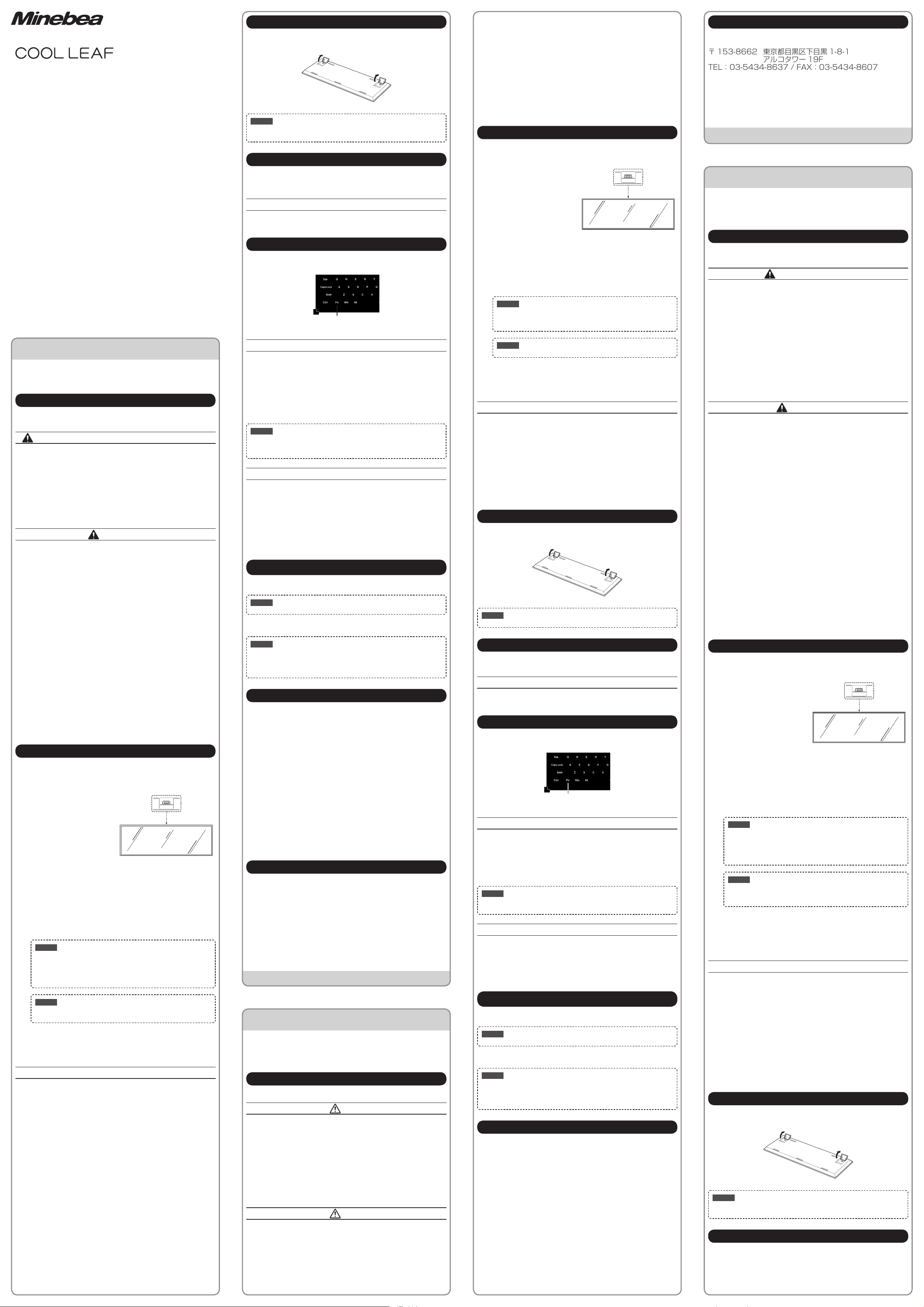
Français
Merci beaucoup d’avoir acheté ce produit. Veuillez lire ce
guide de l’utilisateur pour une utilisation du produit en toute
sécurité et conserver cette documentation dans un lieu facile
d’accès à des ns de référence.
Mesures de sécurité
Elles sont importantes pour la sécurité. Veillez à bien les respecter.
Le non-respect des avertissements suivants est susceptible
d’entraîner des blessures graves, voire mortelles.
■
N’utilisez pas le clavier de manière continue pendant une
longue période.
Travailler dans la même position pendant longtemps risque d’entraîner
une gêne ou une douleur dans les bras ou les poignets, voire une péritendinite. Les mesures suivantes doivent être prises pour empêcher
cette situation.
•
Faites une pause au moins toutes les heures et marchez un peu par
exemple.
•
Faites en sorte de ne pas trop vous étirer les muscles ou de ne pas
travailler dans une position anormale pour réduire la tension dans vos
bras ou mains.
Consultez immédiatement votre médecin en cas de sensation de gêne
ou de douleur lorsque vous utilisez le clavier.
Le non-respect des avertissements suivants est susceptible
d’entraîner des dommages ou un mauvais fonctionnement de
ce produit.
■
Ne pas exposer pas le clavier à une température élevée pendant une longue période, ni le placer près d’une source de
chaleur.
Il pourrait en résulter un incendie, des brûlures, blessures, dommages
ou un dysfonctionnement de ce produit.
■
Ne pas utiliser le produit dans des endroits trop humides,
poussiéreux ou enfumés.
Une utilisation dans de tels emplacements risque d’entraîner un dysfonctionnement.
■
Ne pas démonter ni modifier.
Cela peut entraîner un dysfonctionnement. Contacter notre bureau des
ventes pour une réparation ou un contrôle interne.
■
Ne pas placer de corps étrangers à l’intérieur de l’appareil.
L’introduction de corps étrangers à l’intérieur de l’appareil peut entraîner un dysfonctionnement. Contacter notre bureau des ventes en cas
d’introduction de corps étrangers à l’intérieur de l’appareil.
■
Utiliser le produit dans des endroits stables.
Ne pas utiliser le produit dans des endroits instables ou inclinés. Une
chute du produit peut entraîner des dommages.
■
Ne pas pousser trop fort le clavier ni le cogner contre un objet dur.
La surface du clavier est en plastique. Par conséquent, la surface
risque d’être rayée ou endommagée en cas de force ou de pression
excessive. La capacité de charge de ce produit est d’environ 30 kg.
Branchement du clavier à l’ordinateur
Branchez le clavier à l’ordinateur en procédant comme suit.
Branchez la prise miniUSB
du câble USB au connecteur miniUSB à l’arrière du
corps principal du clavier.
Branchez le câble USB à l’ordinateur.
Lors du premier branchement du clavier à l’ordinateur, les paramètres du clavier seront automatiquement installés dans l’ordinateur.
Cela prendra environ 10 à 20 secondes ; il faut donc attendre que
les caractères à la surface du clavier s’illuminent, s’éteignent, puis
un message indiquant que le matériel USB est branché correctement s’afchera sur l’écran de l’ordinateur. L’installation est terminée
une fois le message afché.
•
En fonction de votre environnement, un message
signalant que le matériel USB est correctement
connecté peut ne pas s’afcher.
•
S’il ne s’agit pas du tout premier branchement, attendez que les caractères à la surface du clavier s’illuminent une fois et s’éteignent.
1RWH
Si vous touchez la surface du clavier lorsqu’il s’illumine
pour la première fois, vous ne pourrez pas saisir correctement les caractères parce que la sensibilité des
touches sera instable lors de l’utilisation.
Attention
Les caractères à la surface du clavier s’illumineront à
nouveau si vous touchez le clavier alors que les lumières
sont éteintes.
Vous pouvez à présent saisir les caractères.
Astuces pour saisir des caractères et mesures de sécurité
•
Il est possible d’effectuer une saisie multiple (pression simultanée) allant
jusqu’à 5 touches.
•
Si vous mettez votre main sur le clavier, elle sera reconnue comme
saisie de caractères, et les caractères seront saisis en continu tant que
vous aurez la main sur le clavier.
Éloignez vos mains de la surface du clavier lorsque vous saisissez des
caractères.
•
Un simple effleurement permet la saisie de caractères. Ne tapez pas
trop fort.
•
Utilisez le bout des doigts pour saisir des caractères. N’appuyez pas
sur les touches avec des éléments pointus comme des ongles longs ou
la pointe de stylos.
•
Pour éviter toute saisie incorrecte, essayez de toucher le centre des ca-
ractères.
Relever les pattes du clavier
Le clavier comporte des pattes à l’arrière. Il peut être plus facile de saisir les caractères avec les pattes relevées.
Les pattes risquent de se détacher si l’on presse les touches
du clavier de la main avec les pattes relevées. Ne pas appliquer de charge trop forte.
Attention
Si les caractères sur le clavier disparaissent
Les caractères à la surface du clavier s’éteindront automatiquement et le clavier passera en mode d’économie d’énergie
en l’absence de saisie pendant environ 5 minutes.
Avertissement
Attention
Connecteur miniUSB
USB Keyboard
User's Guide
Contents
· COOL LEAF main unit
· USB cable
· Cleaning cloth
· COOL LEAF User’s Guide (this document)
· Warranty
同梱品
·
COOLLEAF 本体
·
USB ケーブル
·
クリーニングクロス
·
COOLLEAFUser'sGuide
(本書)
·
保証書
Sommaire
· Unité principale COOL LEAF
· Câble USB
· Chiffon de nettoyage
· COOL LEAF User’s Guide
(le présent document)
· Garantie
Inhaltsverzeichnis
· COOL LEAF Tastatur
· USB-Kabel
· Reinigungstuch
· COOL LEAF User’s Guide
(dieses Dokument)
· Garantie
Indice
· Unità principale COOL LEAF
· Cavo USB
· Panno di pulizia
· Manuale dell’utente COOL
LEAF
(il presente documento)
· Garanzia
©2011MinebeaCo.,Ltd.allrightsreserved
U23PA-EN620025(1)
English
Thank you very much for purchasing this product. Please read
this User’s Guide to use the product safely. Please store this
document at the location where you can reference it easily.
Safety Precautions
These are important contents regarding safety. Please fully observe them.
■
The use of any keyboard continuously for a long period of
time in the same posture may cause discomfort or pain in
your arms or wrists, or it may cause tenosynovitis.
Prevent this by the following measures.
•
Take a break at least once every hour, and move you body by taking
a walk, etc.
•
Take measure not to strain your muscles too much or work in an un-
natural posture to reduce the strain to your hands and arms.
Consult your physician immediately if you feel discomfort or pain while
operating the keyboard.
It may cause injury or malfunction of this product when the following cautions are not observed.
■
Do not expose the keyboard to a high temperature for a long
period of time, and do not place it near fire.
It may cause re, burn injury, damage to or malfunction of this product.
■
Do not use in locations with excessive humidity, dust, or oil
fumes.
Malfunction may occur when used in locations with the above conditions.
■
Do not disassemble or modify the keyboard.
This may cause a malfunction. Contact our Sales Office for internal
inspection or repair.
■
Do not place foreign objects inside the enclosure.
This may cause a malfunction when foreign objects are placed inside
the enclosure. Contact our Sales Ofce when foreign objects got inside the enclosure.
■
Use it on stable locations.
Do not use it on unstable or tilted locations. This may cause injury or
damage by dropping the product.
■
Do not push the keyboard with excessive force or bang it
with a hard object.
The surface of the keyboard is plastic. Therefore, the surface may be
scratched or damaged when excessive force or pressure is applied.
The load capacity of this product is approximately 30 kg.
Connecting the Keyboard to the Computer
Use the following procedure to connect the keyboard to the
computer.
Connect the miniUSB plug
of the USB cable to the
miniUSB connector at the
back of the keyboard main
body.
Connect the USB cable to the computer.
The settings of the keyboard will be automatically installed into the
computer when the keyboard is connected to the computer for the
first time. It will take approximately 10 to 20 seconds for this, so
please wait until the characters on the keyboard surface light up
once, turn off, and a message that says the USB equipment is connected correctly is displayed on the computer screen. Setup is completed once the message is displayed.
•
Depending on your environment, a message saying
that the USB equipment is connected correctly may
not appear.
•
If the connection is not the first time, wait until the
characters on surface of the keyboard light up once
and turn off.
1RWH
If you touch the panel when it is lighting up for the rst
time, you will not be able to input properly because the
key sensitivity will be unstable.
Caution
The characters on the keyboard surface will light up again
when you touch the keyboard.
You can input the characters now.
Hints for Inputting Characters and Precautions
•
Multi input (simultaneous pressing) is possible up to 5 keys.
•
If you place your hand on the keyboard, it will be recognized as a
character input, and the characters will be input continuously while you
have your hand on the keyboard.
Keep your hands off the keyboard surface when inputting the characters.
•
Characters can be input just by lightly touching. Do not tap with exces-
sive force.
•
Use the ball of your ngers to input characters. Do not press with sharp
objects such as tip of your nger nails or pens.
•
To prevent incorrect input, try to touch the center of the characters.
Important Ergonomic Information
Caution
miniUSB connector
Raising the Legs on the Keyboard
There are legs on the back of the keyboard. It may be easier to
type the keys with the legs extended.
The legs may come off when you press on the keyboard with
excessive force when the legs are extended. Do not apply excessive force.
Caution
When the Characters on the Keyboard Disappear
The characters on the surface of the keyboard will automatically turn off and it will go into power save mode when there is
no input for approximately 5 minutes.
How to Restore from the Power Save Mode
The characters will turn on and input will be possible by touching the keyboard surface again.
Setting the Input Sensitivity and BEEP Sound
The input sensitivity and BEEP volume can be set by pressing
any key while pressing on the Fn key.
Fn key
Changing the Input Sensitivity
The input sensitivity can be changed in 5 levels. The input
sensitivity can be adjusted by pressing one of 1 - 5 keys while
pressing on the Fn key.
Higher number will give higher sensitivity, making it easier to
input.
The initial setting is set to input sensitivity 3 (medium).
•
Fn + 1 - 5: Input sensitivity 1 (minimum sensitivity) -
input sensitivity 5 (maximum sensitivity)
The input sensitivity will vary day by day depending on the
environment. Select the sensitivity that ts on a case by case
basis. Appropriate sensitivity is necessity especially when you
are wearing a rubber gloves or similar nger covering.
1RWH
Changing the BEEP Volume
The BEEP volume can be adjusted in 5 levels. The volume is
changed by pressing the ↑ key or the ↓ key while pressing
on the Fn key.
The initial setting is BEEP volume 5 (maximum).
•
Fn + ↑: The BEEP volume will increase. Volume 5 is
maximum.
•
Fn + ↓: The BEEP volume will decrease. Volume 1 is
minimum (no sound).
Maintenance
•
Remove nger prints or dust using the cleaning cloth included in the
package.
To prevent incorrect input, it is recommended keyboard be
disconnected from the computer when you clean.
1RWH
•
Since the keyboard surface is splash-proof, it is possible to clean with
alcohol mist.
•
The connectors are not splash-proof. Be careful not to get
water in them.
•
Key input is not recognized correctly when there is water
droplets on the keyboard surface. Wipe off any water droplets before using.
Caution
Troubleshooting
Q.
I cannot use the keyboard. Keys do not turn on.
A.
Check the following:
•
It may have entered the power save mode. Try
touching the keyboard surface.
•
The keyboard may not be connected to the computer correctly. Check the connection of the USB
cable.
•
Disconnect the USB cable once and reconnect it.
•
Reset the computer with the USB cable connected.
Q.
Key layout, character type, etc., are not setup correct-
ly.
A.
The type of the keyboard and the language setting on
the computer may not match. Check if the keyboard
is for the language you want to use. If the type of the
keyboard (layout, character type) is correct, you may
need to change the language setting on the computer.
Contact
NMB Technologies Corporation
9730 Independence Avenue, Chatsworth, California 91311,
U.S.A.
TEL:1-818-341-3355 / FAX:1-818-341-8207
Internet:http://www.nmbtc.com/ E-mail:info@nmbtc.com
•
The specifications and design of this product or the contents of
this manual are subject to change without notice for the purpose of
improvement.
•
The product you purchased and the contents of this manual may be
slightly different.
日本語
■分解や改造をしない
故障の原因となります。内部の点検や修理は弊社営業所にご依頼くださ
い。
■内部に異物を入れない
異物が入ると故障の原因になります。万一、異物が入ってしまった場合
は、弊社営業所にご相談ください。
■安定した場所で使用する。
不安定な場所や、傾いた場所で使用しないでください。製品が落下して、
ケガをする恐れがあります。
■キーボードを過度に強く押したり、固いものにぶつけたりしない。
キーボードの表面はプラスチックです。そのため、高い圧力や強い衝撃
を与えると、表面に傷がついたり、破損する恐れがあります。なお、耐
荷重は約 30kg です。
キーボードを PC に接続する
キーボードは、次の手順で PC に接続します。
キーボード本体背面の
miniUSB コネクタに、
USB ケーブルの miniUSB
プラグを接続する。
USB ケーブルを PC に接続する。
初めてキーボードを PC に接続した場合、自動でキーボードの設定
が PC に組み込まれます。10 〜 20 秒程度の時間を要しますので、
キーボード表面の文字が一旦点灯、消灯し、PC の画面に USB 機
器が正常に接続された旨のメッセージが表示されるまでの間、しば
らくそのままの状態でお待ちください。メッセージが表示されたら、
設定完了です。
• USB 機器が正常に接続された旨のメッセージは、ご
利用の環境により、表示されないこともあります。
• 2 回目以降の接続の場合は、キーボード表面の文字が
一旦点灯し、消灯するまでお待ちください。
1RWH
最初の点灯中にパネル部を触ると、使用時のキー感度に
バラつきが生じ、正しく入力できなくなります。
注意
消灯しているキーボードに触ると、再びキーボード表面
の文字が点灯します。
文字の入力が可能な状態になります。
文字入力のヒント、注意事項
• 5 キーまでのマルチ入力(同時押し)が可能です。
• キーボード表面に手を置いておくと文字入力と認識され、手
を置いている間、文字が連続で入力されてしまいます。
文字入力時は、キーボード表面から手を離して使用してくだ
さい。
• 軽く触れるだけで文字入力できます。強く叩かないようにし
てください。
• 文字入力は、指の腹の部分で行ってください。爪先やペンな
どの尖ったものでは押さないようにしてください。
• 誤入力防止の為、できるだけ文字の中央部に触れるようにし
てください。
キーボードの足を立てる
キーボードの裏面には足があります。足を立てると、キーが打
ちやすくなります。
足を立てた状態でキーボード上に手を付くと、足が外れる恐
れがあります。過度な荷重をかけないようにしてください。
注意
キーボードの文字が消えたら
約 5 分、文字の入力がないと、キーボード表面の文字が自動
的に消灯し、省電力モードに入ります。
省電力モードからの復帰方法
再度キーボード表面に触れると文字が点灯し、入力可能な状態
になります。
入力感度と BEEP 音の設定方法
Fn キーを押したまま他のキーを押すと、キーボードの入力感
度や BEEP 音量を設定できます。
Fn キー
入力感度の変更
入力感度は 5 段階に変更可能です。Fn キーを押したまま、1
〜 5 のいずれかのキーを押すことで入力感度を調整できます。
数字が大きいほど感度が上がり、入力し易い状態になります。
初期状態では、入力感度 3(中間)になっています。
•
Fn+1〜 5 :入力感度 1(最低感度)〜入力感度 5(最
高感度)
入力感度は、環境により日々変化します。その都度、使い易
い感度を選んでご使用ください。特にゴム手袋などを装着し
ている時は、適切な感度調整が不可欠となります。
1RWH
BEEP 音量の変更
BEEP 音量は、5 段階に増減可能です。Fn キーを押したまま、
↑キー、または↓キーを押すことで音量が変わります。
初期状態では、BEEP 音量 5(最大)になっています。
•
Fn+↑:BEEP 音量が増加。音量 5が最大
•
Fn+↓:BEEP 音量が減少。音量 1 が最小(無音)
お手入れの方法
• 指紋やほこりは、付属のクリーニングクロスで拭き取ってく
ださい。
誤入力を防止するため、汚れを拭き取るときには、キーボー
ドを PC から取り外してから作業する事をお勧めします。
1RWH
• キーボード表面は防滴仕様のため、アルコール噴霧してのお
手入れも可能です。
• コネクタ部は防滴ではありません。水が入らないよう注意
してください。
• キーボード表面に水滴がついた状態だと、キー入力したと
きに正しく認識されません。水滴は拭き取ってご使用くだ
さい。
注意
トラブルシューティング
Q.
キーボードが使えない。キーが点灯しない。
A.
次の事柄についてご確認ください。
• 省電力モードになっている可能性があります。キー
ボード表面に触れてみてください。
• キーボードと PC が正しく接続されていない可能性
があります。USB ケーブルの差込口を確認してく
ださい。
• USB ケーブルを一度抜いて、接続しなおしてくだ
さい。
• USB ケーブルを接続したまま PC をリセットして
ください。
Q.
キー配列、文字種等が正しく設定されない。
A.
キーボードの種類と PC 側の言語設定が合っていない
可能性があります。キーボードが使用したい言語用か
どうかの確認をお願いします。キーボードの種類(配
列、文字種)が正しい場合は、PC 側の言語設定を変
更する必要があります。
miniUSB コネクタ
連絡先
ミネベア株式会社
東京本部広報室
〒 153-8662東京都目黒区下目黒 1-8-1
アルコタワー 19F
TEL:03-5434-8637/FAX:03-5434-8607
http://www.minebea.co.jp/
• 製品の仕様、デザイン、および本書の内容については、改良
のため予告なしに変更される場合があります。
• 本書の内容と購入された製品とは一部異なる場合がありま
す。
日本語
この度は弊社製品をお買い上げいただきありがとうございま
す。この取扱説明書をお読みの上、製品を安全にお使いくださ
い。お読みになった後は、いつでも見られるところに、大切に
保管してください。
安全上の注意
安全に関する重要な内容です。必ずお守りください。
次の警告事項を守らなかった場合、死亡や大ケガの原因になる
ことがあります。
■キーボードを長時間継続して使用しない。
長時間同じ作業を同じ姿勢で続けると、腕や手首に不快感や痛みを引き
起こしたり、腱鞘炎になったりすることがあります。次のような対策を
採り、予防してください。
• 1 時間に 1 度以上は休憩を取り、散歩などで身体を動かす。
• 力を入れすぎたり、不自然な姿勢になったりしないよう配慮し、手
や腕への負担を減らす。
万一、キーボード操作時に不快感や痛みを感じるようになった場合は、
早急に医師の診断を受けてください。
次の注意事項を守らなかった場合、ケガをしたり本製品の故障
につながることがあります。
■キーボードを長時間高温にさらさない、また、炎を近づけない。
火災、やけど、ケガ、および本製品の破損や故障の原因になります。
■湿気やほこり、油煙、湿気の多い場所では使わない。
上記のような場所で使うと、故障の原因になります。
警告
注意
English
電子機器事業本部
TEL 03−5434−8733
Page 2
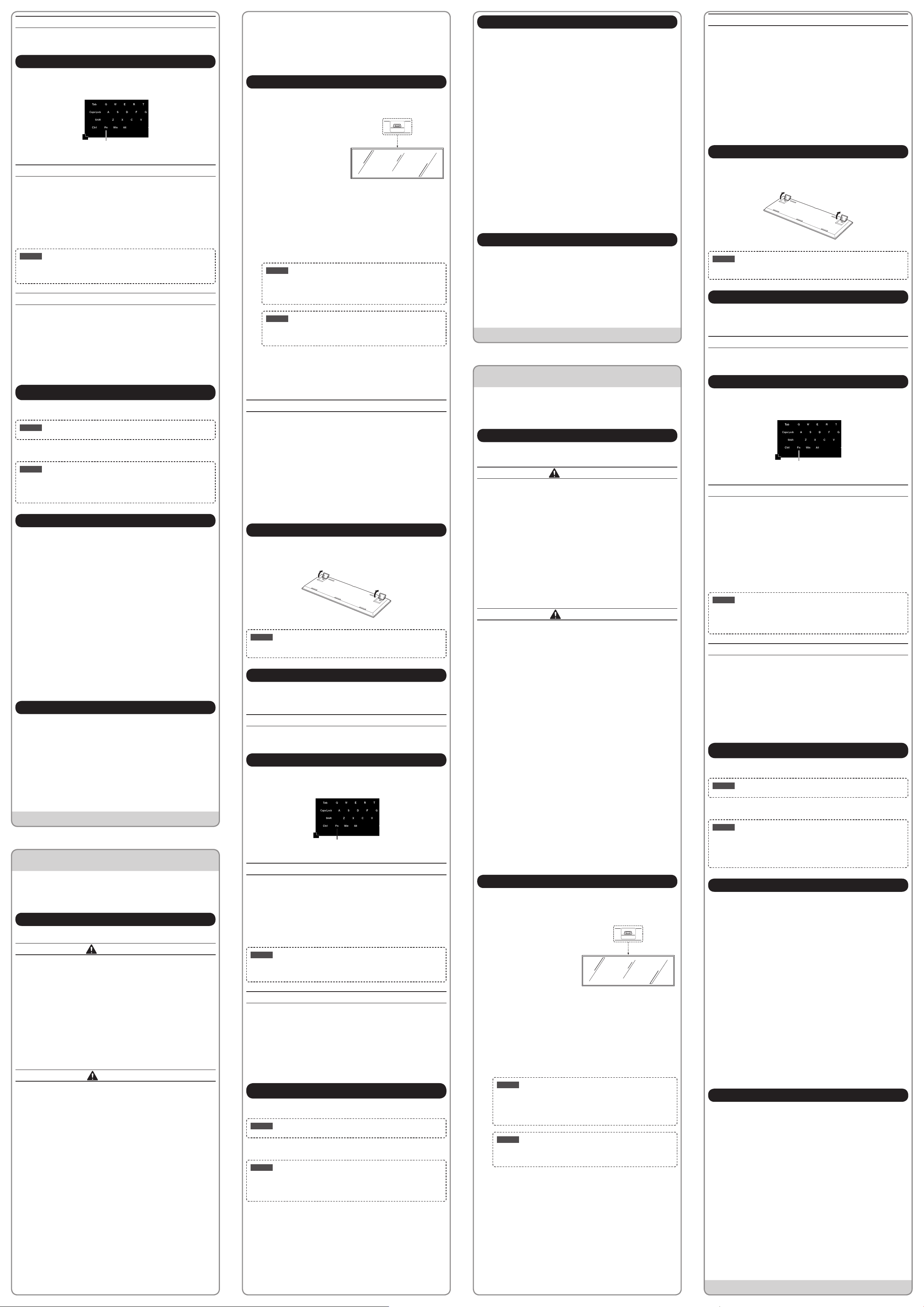
Deutsch
Italiano
Rétablissement après le mode d’économie d’énergie
Les caractères s’illumineront rendant la saisie possible en touchant à nouveau la surface du clavier.
Réglage de la sensibilité et du bip sonore
La sensibilité de la saisie et le volume du bip peuvent être réglés en appuyant simultanément sur une touche spécique et
la touche Fn.
Touche Fn
Modification de la sensibilité de la saisie
La sensibilité de la saisie peut être réglée sur 5 niveaux. Elle
peut être modifiée en appuyant simultanément sur l’une des
touches 1 à 5 et la touche Fn.
Plus le nombre est élevé, plus la sensibilité est élevée, ce qui
facilite la saisie.
Le réglage initial a une sensibilité de saisie de 3 (moyenne).
•
Fn + 1 – 5 : Sensibilité de saisie 1 (sensibilité minimale) -
Sensibilité de saisie 5 (sensibilité maximale)
La sensibilité de la saisie variera au jour le jour en fonction de
l’environnement. Choisissez la sensibilité correspondante au
cas par cas. Il faut avoir la bonne sensibilité, surtout si l’on
porte des gants en caoutchouc ou équivalent.
1RWH
Modification du volume du bip
Le volume du bip peut être réglé sur 5 niveaux. Le volume est
modié en appuyant simultanément sur les touches ↑ ou ↓
et la touche Fn.
Le réglage initial est un volume du bip de 5 (maximum)
•
Fn + ↑ : Le volume du bip augmentera. Le volume 5 est
le maximum.
•
Fn + ↓ : Le volume du bip diminuera. Le volume 1 est le
minimum (aucun son).
Entretien
•
Effacer les empreintes de doigts ou enlever la poussière à l’aide du
chiffon de nettoyage fourni dans le carton.
Pour éviter toute saisie incorrecte, il est recommandé de débrancher le clavier de l’ordinateur lors de son nettoyage.
1RWH
•
Comme la surface du clavier est étanche aux projections, il est possible
de la nettoyer avec de la vapeur d’alcool.
•
Les connecteurs ne sont pas étanches aux projections. Attention de ne pas introduire d’eau dedans.
•
La saisie de touches n’est pas reconnue correctement s’il
y a des gouttelettes sur la surface du clavier. Essuyer toute
goutte d’eau avant usage.
Attention
Dépannage
Q.
Je ne peux pas utiliser le clavier. Les touches ne s’allu-
ment pas
R.
Vériez les éléments suivants :
•
Le mode d’économie d’énergie peut être enclenché.
Essayez de toucher la surface du clavier.
•
Il se peut que le clavier ne soit pas branché correc-
tement à l’ordinateur. Vérifiez le branchement du
câble USB.
•
Débranchez le câble USB une fois et rebranchez-le.
•
Réinitialisez l’ordinateur avec le câble USB branché.
Q.
La présentation des touches, le type de caractères,
etc. ne sont pas installés correctement.
R.
Le type de clavier et le réglage de la langue sur l’or-
dinateur ne correspondent peut-être pas. Vérifiez si
le clavier est réglé sur la langue que vous souhaitez
utiliser. Si le type du clavier (présentation, type de caractères) est correct, il vous faut peut-être changer le
réglage de la langue sur l’ordinateur.
Contact
NMB Minebea S.a.r.l.
5, Avenue des Bosquets, Les Ponts de Baillet, 95560, Baillet
en France, France
TEL:33-1-34083939 / FAX:33-1-34083930
http://www.nmb-minebea.fr/
•
Les spécications et la conception de ce produit ou le contenu du pré-
sent manuel sont sujets à changement sans préavis à des ns d’amélioration.
•
Le produit que vous avez acquis et le contenu de ce manuel peuvent
différer légèrement.
■
Drücken Sie die Tastatur nicht mit übermäßiger Kraft und
vermeiden Sie einen Kontakt zwischen der Tastatur und harten Objekten.
Die Oberfläche der Tastatur besteht aus Kunststoff. Daher kann die
Oberäche verkratzt oder beschädigt werden, wenn übermäßige Kraft
oder zu viel Druck ausgeübt wird. Die Maximallast für dieses Produkt
beträgt 30 kg.
Anschluss der Tastatur an den Computer
Schließen Sie die Tastatur wie folgt an den Computer an.
Verbinden Sie den MiniUSB-Stecker des USBKabels mit dem MiniUSB-Anschluss auf der
Rückseite der Tastatur.
Schließen Sie das USB-Kabel an den Computer an.
Die Einstellungen der Tastatur werden automatisch auf dem Computer installiert, wenn die Tastatur das erste Mal mit dem Computer
verbunden wird. Dies dauert etwa 10 bis 20 Sekunden, warten Sie
daher bitte, bis die Zeichen auf der Tastatur einmal aufleuchten,
wieder erlöschen und die Meldung erscheint, dass das USB-Gerät
korrekt verbunden wurde. Die Installation ist vollendet, sobald eine
Meldung angezeigt wird.
•
Je nach Betriebssystem erscheint keine Meldung.
•
Wenn die Verbindung nicht bei m ersten Mal hergestellt werden kann, warten Sie bis die Zeichen auf der
Oberäche der Tastatur aueuchten und wieder erlöschen.
Hinweis
Wenn Sie die Tastatur berühren, wenn sie das erste Mal
aufleuchtet, wird keine Eingabe möglich sein, da die
Empfindlichkeit der Tasten während der Verwendung
instabil wird.
Vorsicht
Die Zeichen auf der Tastatur leuchten erneut auf, wenn
Sie die Tastatur bei ausgeschalteter Beleuchtung berühren.
Sie können jetzt die Zeichen eingeben.
Hinweise zur Eingabe von Zeichen und Vorsichtsmaßnahmen
•
Gleichzeitige Eingabe (gleichzeitiges Drücken) ist für bis zu 5 Tasten
möglich.
•
Wenn Sie Ihre Hand auf die Tastatur platzieren, wird dies als Zeichen-
eingabe erkannt und die Zeichen werden kontinuierlich eingegeben,
während Sie Ihre Hand auf der Tastatur haben.
Nehmen Sie Ihre Hände von der Oberäche der Tastatur weg, wenn Sie
Zeichen eingeben.
•
Zeichen können durch leichte Berührung eingegeben werden. Üben Sie
keine übermäßige Kraft aus.
•
Verwenden Sie die Fingerkuppen, um Zeichen einzugeben. Drücken Sie
nicht mit spitzen Objekten wie Fingernägeln oder Stiften.
•
Um falsche Eingaben zu verhindern, versuchen Sie auf die Mitte der
Taste zu drücken.
Erhöhen der Standfüße der Tastatur
Auf der Rückseite der Tastatur benden sich Standfüße. Möglicherweise ist es für Sie einfacher, mit erhöhten Standfüßen zu
arbeiten.
Die Standfüße können sich lösen, wenn Sie mit Ihrer Hand
auf die Tastatur drücken, während die Standfüße erhöht sind.
Üben Sie keine übermäßige Kraft aus.
Vorsicht
Wenn die Zeichen auf der Tastatur verschwinden
Die Zeichen auf der Oberäche der Tastatur werden automatisch abgeschaltet und gehen in den Energiesparmodus, wenn
Sie 5 Minuten nichts eingeben.
Energiesparmodus verlassen
Wenn Sie die Tastatur berühren, wird die Beleuchtung erneut
eingeschaltet und Sie können Zeichen eingeben.
Einstellen der Eingabe-Empfindlichkeit und des PIEP-Tons
Die Eingabe-Empndlichkeit und die Lautstärke des PIEP-Tons
können durch Drücken einer bestimmten Taste in Kombination
mit der Fn-Taste eingestellt werden.
Fn-Taste
Anpassen der Eingabe-Empfindlichkeit
Die Eingabe-Empndlichkeit kann in 5 Stufen angepasst werden. Die Eingabe-Empndlichkeit kann durch Drücken der Tasten 1 bis 5 in Kombination mit der Fn-Taste eingestellt werden.
Je höher die Zahl, desto höher die Empfindlichkeit, so dass
eine Eingabe erleichtert wird.
Die Werkseinstellung ist Stufe 3 (mittel).
•
Fn + 1 - 5: Eingabe-Empfindlichkeit 1 (Minimum) - Einga-
be-Empfindlichkeit 5 (Maximum)
Die Eingabe-Empndlichkeit variiert je nach Umgebung. Wählen Sie die Empndlichkeit je nach Umgebung. Die Einstellung
der Empfindlichkeit ist notwendig, insbesondere wenn Sie
Gummi-Handschuhe oder ähnliches tragen.
Hinweis
Verändern der Lautstärke des PIEP-Tons
Der PIEP-Ton kann in 5 Stufen angepasst werden. Die Lautstärke kann durch Drücken der Taste ↑ oder ↓ in Kombination mit der Fn-Taste verändert werden.
Die Werkseinstellung ist 5 (Maximum).
•
Fn + ↑: Die Lautstärke des PIEP-Tons steigt. Stufe 5 ist
das Maximum.
•
Fn + ↓: Die Lautstärke des PIEP-Tons sinkt. Stufe 1 ist
das Minimum (kein Ton).
Wartung
•
Entfernen Sie Fingerabdrücke oder Staub mit Hilfe des mitgelieferten
Reinigungstuchs.
Um falsche Eingaben zu vermeiden, empfehlen wir während
der Reinigung eine Trennung der Tastatur vom Computer.
Hinweis
•
Da die Tastatur wasserabweisend ist, können Sie sie mit einer alkoholi-
schen Flüssigkeit reinigen.
•
Die Steckverbinder sind nicht wasserabweisend. Achten
Sie darauf, dass kein Wasser eindringt.
•
Wenn sich Wasser auf der Oberäche der Tastatur bendet,
wird keine Eingabe erkannt. Wischen Sie alle Wassertropfen vor der Verwendung ab.
Vorsicht
Mini-USB-Anschluss
Français
Deutsch
Vielen Dank, dass Sie sich für dieses Produkt entschieden
haben. Bitte lesen Sie dieses Benutzerhandbuch, um das Produkt sicher zu verwenden. Bitte bewahren Sie dieses Dokument zum späteren Nachschlagen gut auf.
Sicherheitsvorkehrungen
Bitte beachten Sie diese wichtigen Sicherheitsmaßnahmen.
Eine Nichtbeachtung folgender Warnungen kann zum Tod oder
zu ernsthaften Verletzungen führen.
■
Verwenden Sie die Tastatur nicht über längere Zeiträume.
Dies kann Schmerzen in Armen oder Handgelenken verursachen oder
zu einer Sehnenscheidenentzündung führen, da Sie über einen längeren Zeitraum in derselben Haltung arbeiten. Vermeiden Sie dies durch
folgende Maßnahmen.
•
Machen Sie jede Stunde eine Pause und bewegen Sie sich, z. B.
durch einen Spaziergang.
•
Vermeiden Sie eine übermäßige Beanspruchung Ihrer Muskeln oder
eine unnatürliche Haltung, um Hände und Arme nicht zu sehr zu stra-
pazieren.
Konsultieren Sie sofort Ihren Arzt, wenn Sie sich bei der Arbeit an der
Tastatur unwohl fühlen oder Schmerzen haben.
Eine Nichtbeachtung folgender Warnungen kann zu Verletzungen oder Fehlfunktionen des Produkts führen.
■
Setzen Sie die Tastatur keinen hohen Temperaturen über
einen längeren Zeitraum aus und platzieren Sie die Tastatur
nicht in die Nähe einer Wärmequelle.
Dies kann zu Feuer, Verbrennungen, Verletzungen oder Schaden und
Fehlfunktionen an diesem Produkt führen.
■
Platzieren Sie die Tastatur nicht an Orten mit übermäßiger
Feuchtigkeit, Staub oder Öldämpfen.
Dies kann zu Fehlfunktionen führen.
■
Nehmen Sie die Tastatur nicht auseinander und bauen Sie
sie nicht um.
Dies kann zu Fehlfunktionen führen. Wenden Sie sich an unser Vertriebsbüro für interne Prüfungen oder Reparatur.
■
Platzieren Sie keine Fremdkörper in der Tastatur.
Dies kann zu Fehlfunktionen führen. Wenden Sie sich an das Vertriebsbüro, wenn Fremdkörper in die Tastatur gelangt sind.
■
Verwenden Sie die Tastatur an einem stabilen Standort.
Verwenden Sie die Tastatur nicht an instabilen Standorten oder auf
schrägen Oberflächen. Dies kann zu Verletzungen führen, wenn das
Produkt fallen gelassen wird.
Warnung
Vorsicht
Fehlerbehebung
F.
Ich kann die Tastatur nicht verwenden. Die Tasten sind
nicht eingeschaltet.
A.
Prüfen Sie Folgendes:
•
Die Tastatur ist möglicherweise im Energiesparmo-
dus. Versuchen Sie, die Oberäche der Tastatur zu
berühren.
•
Die Tastatur ist möglicherweise nicht richtig am
Computer angeschlossen. Prüfen Sie die Verbindung des USB-Kabels.
•
Trennen Sie das USB-Kabel und schließen Sie es
erneut an.
•
Starten Sie den Computer neu, während das USB-
Kabel angeschlossen ist.
F.
Anordnung der Tasten, Zeichentyp, usw. sind nicht
richtig eingestellt.
A.
Der Tastaturtyp und die Spracheinstellung des Com-
puters passen möglicherweise nicht zusammen.
Prüfen Sie, ob die Tastatur für die Sprache geeignet
ist, die Sie verwenden möchten. Wenn der Tastaturtyp (Anordnung, Zeichentyp) korrekt ist, müssen Sie
möglicherweise die Spracheinstellung am Computer
ändern.
Kontakt
NMB-Minebea-GmbH
Siemens Str. 30, D-63225 Langen, Germany
TEL:49-6103-913-0 / FAX:49-6103-913-220
http://www.nmb-minebea.de/
•
Te ch ni s ch e Da te n, P ro du k td es i gn o de r I nh a lt e d i es es B en u tz er h an d-
buchs können ohne Vorankündigung verändert werden.
•
Der Inhalt dieses Benutzerhandbuch und das gekaufte Produkt können
abweichen.
Italiano
Grazie mille per aver acquistato questo prodotto. Leggere il
presente manuale dell’utente per utilizzare il prodotto in sicurezza. Conservare il presente documento nel punto in cui sia
possibile la sua consultazione in modo semplice.
Precauzioni di sicurezza
Queste indicazioni sono importanti e riguardano gli aspetti di
sicurezza. Rispettare queste indicazioni in modo completo.
Questa situazione potrebbe risultare fatale o provocare gravi
lesioni in caso di mancato rispetto degli avvertimenti riportati
di seguito.
■
Non utilizzare la tastiera in modo continuo per un periodo
prolungato di tempo.
Si potrebbero vericare sensazioni di scarso comfort o dolore a braccia o polsi o tenosinoviti quando si lavora per un periodo di tempo
prolungato mantenendo la stessa postura. Escludere queste situazioni
adottando le misure riportate di seguito.
•
Fare una pausa almeno una volta ogni ora muovere tutte le articola-
zioni del corpo facendo una passeggiata, ecc.
•
Adottare delle contromisure per non affaticare eccessivamente la
muscolatura o per non lavorare con una postura innaturale al ne di
ridurre le sollecitazioni a cui si sottopongono mani e braccia.
Consultare il medico immediatamente se si avvertono sensazioni di
scarso comfort o dolore durante l’impiego della tastiera.
Questa situazione potrebbe provocare lesioni o il malfunzionamento del prodotto in caso di mancato rispetto degli avvertimenti riportati di seguito.
■
Non esporre la tastiera a temperature elevate per un periodo
prolungato di tempo e non collocarla in prossimità di fiamme.
Si potrebbero verificare incendi, lesioni da ustione, lesioni, danni o
malfunzionamenti del prodotto.
■
Non utilizzare in locali con un livello eccessivo di umidità,
polveri o esalazioni di oli.
Si potrebbero vericare eventuali malfunzionamenti con l’impiego del
prodotto in locali caratterizzati dalle condizioni precedentemente descritte.
■
Non smontare o alterare il prodotto.
Si potrebbero vericare eventuali malfunzionamenti. Contattare l’ufcio
vendite per procedere alle operazioni di ispezione interna o riparazione.
■
Non inserire oggetti estranei nel corpo del prodotto.
Si potrebbero vericare eventuali malfunzionamenti con l’inserimento
di oggetti estranei all’interno del corpo del prodotto. In questi casi
contattare l’ufcio vendite.
■
Utilizzare il prodotto in posizioni stabili.
Non utilizzare il prodotto in condizioni instabili o in posizioni inclinate.
Si potrebbero vericare eventuali lesioni causate dalla caduta del prodotto.
■
Non premere i pulsanti della tastiera con una forza eccessiva
o sbatterla su oggetti duri.
La supercie delle tastiera è realizzata in plastica. Per questo motivo si
possono provocare graf o danni alla supercie esercitando una forza
o una pressione eccessiva. La capacità di carico del prodotto è pari a
circa 30 kg.
Collegamento della tastiera al computer
Collegare la tastiera al computer secondo la procedura riportata di seguito.
Collegare la spina mini USB
del cavo USB alla porta
mini USB presente sul lato
posteriore del corpo principale della tastiera.
Collegare il cavo USB al computer.
Le impostazioni della tastiera vengono installate in modo automatico nel computer una volta collegata la tastiera al computer per la
prima volta. Sono necessari 10 - 20 secondi circa per completare
questa operazione. Attendere no a quando i caratteri sulla supercie della tastiera non si accendono una volta, si spengono e viene
visualizzato sullo schermo del computer un messaggio a conferma
del corretto collegamento della periferica USB. La procedura di congurazione è completata quando viene visualizzato il messaggio.
•
A seconda dell'ambiente operativo in dotazione, il
messaggio di conferma del corretto collegamento
della periferica USB potrebbe non essere visualizzato.
•
Se la connessione non avviene per la prima volta,
attendere no a quando i caratteri sulla supercie non
si accendono una volta e non si spengono.
1RWD
Se si tocca il pannello durante l’accensione per la prima
volta, non è possibile effettuare la digitazione in modo
appropriato perché la sensibilità dei pulsanti durante
l’impiego non è costante.
Cautela
I caratteri disposti sulla supercie della tastiera si illumina-
no nuovamente quando si tocca la tastiera a luci spente.
A questo punto è possibile digitare i caratteri.
Pericolo
Cautela
Connettore mini USB
Consigli per la digitazione dei caratteri e precauzioni
•
È possibile la digitazione multipla (pressione contemporanea) no ad un
massimo di 5 pulsanti.
•
Appoggiando una mano sulla tastiera, questa viene riconosciuta come
la digitazione di caratteri che vengono inseriti in modo continuo no a
quando non si solleva la mano dalla tastiera.
Tenere le mani distaccate dalla supercie della tastiera durante la
digitazione dei caratteri.
•
È possibile inserire i caratteri esercitando una leggera pressione dei
pulsanti. Non digitare i caratteri esercitando una forza eccessiva.
•
Utilizzare il polpastrello delle dita per l’inserimento dei caratteri. Non
premere i pulsanti con oggetti aflati, come ad esempio la punta delle
unghie o le penne.
•
Per evitare di inserire caratteri errati, tentare di selezionare la parte cen-
trale dei pulsanti.
Estensione delle gambe della tastiera
Nella parte posteriore della tastiera sono presenti delle gambe
che, una volta estese, possono semplicare la digitazione dei
pulsanti.
Le gambe possono eventualmente smontarsi quando si esercita una pressione con le mani sulla tastiera mentre le gambe
sono estese. Non applicare un carico eccessivo.
Cautela
Spegnimento dei caratteri della tastiera
I caratteri sulla supercie della tastiera si spengono in modo
automatico e si passa alla modalità di risparmio energetico
quando non si effettuano digitazioni per 5 minuti circa.
Ripristino dalla modalità di risparmio energetico
I caratteristi si accendono e l’inserimento è nuovamente possibile selezionando la supercie della tastiera.
Impostazione della sensibilità dell’inserimento e segnale acustico
È possibile impostare la sensibilità dell’inserimento e il volume
del segnale acustico selezionando un pulsante specifico tenendo premuto il pulsante Fn.
Pulsante Fn
Modifica della sensibilità dell’inserimento
È possibile selezionare uno dei 5 livelli di sensibilità dell'inserimento. È possibile regolare la sensibilità dell'inserimento selezionando uno dei pulsanti 1 - 5 tenendo premuto il pulsante
Fn.
All'aumentare del numero selezionato, aumenta la sensibilità
della tastiera che consente una digitazione più semplice.
L'impostazione iniziale della sensibilità è regolata su 3 (valore
medio).
•
Fn + 1 - 5: sensibilità dell’inserimento 1 (sensibilità mini-
ma) - sensibilità dell’inserimento 5 (sensibilità
massima)
La sensibilità dell’inserimento varia in modo progressivo a
seconda degli ambienti. Selezionare la sensibilità che si adatta meglio alla situazione specica. Le sensibilità appropriata
rappresenta una necessità in particolare quando si indossano
guanti in gomma o indumenti simili.
1RWD
Modifica del volume del segnale acustico
È possibile impostare il volume del segnale acustico su uno
dei 5 livelli. Selezionando il pulsante ↑ o il pulsante ↓ mentre
si tiene premuto il pulsante Fn, si modica il volume.
Il volume del segnale acustico è inizialmente impostato su 5
(valore massimo).
•
Fn + ↑: aumenta il volume del segnale acustico. Il volu-
me 5 è il livello massimo.
•
Fn + ↓: diminuisce il volume del segnale acustico. Il
volume 1 è il livello minimo (suoni assenti).
Manutenzione
•
Rimuovere le impronte delle dita o la polvere utilizzando il panno per le
operazioni di pulizia incluso nella confezione.
Per evitare l’inserimento errato, si consiglia di scollegare la
tastiera dal computer durante le operazioni di pulizia.
1RWD
•
Dato che la supercie della tastiera è resistente agli spruzzi, è possibile
pulirla con spray a base di alcool.
•
I connettori non sono resistenti agli spruzzi. Evitare con attenzione che l’acqua nisca al loro interno.
•
La digitazione dei pulsanti non viene riconosciuta in modo
corretto se sono presenti delle eventuali gocce d’acqua
sulla supercie della tastiera. Eliminare le eventuali gocce
d’acqua prima dell’uso.
Cautela
Risoluzione dei problemi
D.
Non è possibile utilizzare la tastiera. I tasti non si ac-
cendono.
R.
Controllare i seguenti punti:
•
Si potrebbe essere passati alla modalità di risparmio
energetico. Provare a toccare la supercie della tastiera.
•
La tastiera potrebbe non essere collegata al compu-
ter in modo corretto. Verificare il collegamento del
cavo USB.
•
Scollegare il cavo USB una volta e ricollegarlo.
•
Eseguire il reset del computer con il cavo USB colle-
gato.
D.
La disposizione dei pulsanti, il tipo di caratteri, ecc.
non sono configurati in modo corretto.
R.
Il modello di tastiera e l’impostazione della lingua nel
computer potrebbero non essere abbinati. Controllare
che la tastiera sia indicata per la lingua che si desidera utilizzare. Se il modello di tastiera (disposizione dei
caratteri, tipo di caratteri) è corretto, potrebbe essere
necessario cambiare l’impostazione della lingua nel
computer.
Contatti
NMB Italia S.r.L.
Via A, Grandi. 39-41, 20017 Mazzo Di Rho, Milan, Italy
TEL:39-02-939711 / FAX:39-02-939-01154
http://www.nmbitalia.it/
•
Le speciche e la progettazione del presente prodotto o i contenuti del
presente manuale sono soggetti ad eventuali modiche senza preavviso tese al miglioramento degli stessi.
•
L’articolo acquistato e i contenuti del presente manuale possono even-
tualmente presentare lievi differenze.
